こんにちは。フローラです。
今回はWordPressで作ったウェブサイトを簡単に便利な機能を盛り込みたい!という方必見です。
WordPressの基本中の基本かもしれないプラグインのインストール方法と、停止、削除、更新方法をご紹介します。
プラグインとはアプリケーションの機能を拡張するために追加するプログラムです。WordPressのプラグインは標準で入っていない機能を追加することができます。例えばonWEBでは下記のようなプラグインを使っています。
- Akismet Anti-Spam
- パムコメントを自動でブロックしてくれるスパム対策のプラグイン
- All In One SEO Pack
- SEO対策の設定、管理をしてくれるプラグイン
- Page Builder by SiteOrigin
- ウィジェット操作で直観的にページを構築できるレスポンシブページビルダー。
今回は例として、WordPressのページ作成エディタにフォントオーサムボタンを追加するプラグインを入れてみたいと思います。
フォントオーサムについては「簡単便利!Font Awesomeを使ってみましょう!」「簡単便利!Font Awesomeを使ってみましょう!2」を参照ください。
WordPressでAkismet(アキスメット)、Hello Dolly(ハロー・ドリー)が標準で入っています。
ここに追加していきます。
- まずはウェブサイトにすでに該当のプラグインがインストールされていないか確認します。左メニューの「プラグイン」の「インストール済みプラグイン」をクリックします。右上部検索ボックスに「Better Font Awesome」と入力します。
- 次に左メニュー「プラグイン」の「新規追加」をクリックします。右上部の検索ボックスに「Better Font Awesome」を入力します。「Better Font Awesome」がヒットしますので「今すぐインストトール」ボタンを押します。
- インストールが完了したら「有効化」ボタンを押してください。プラグインインストール完了です。
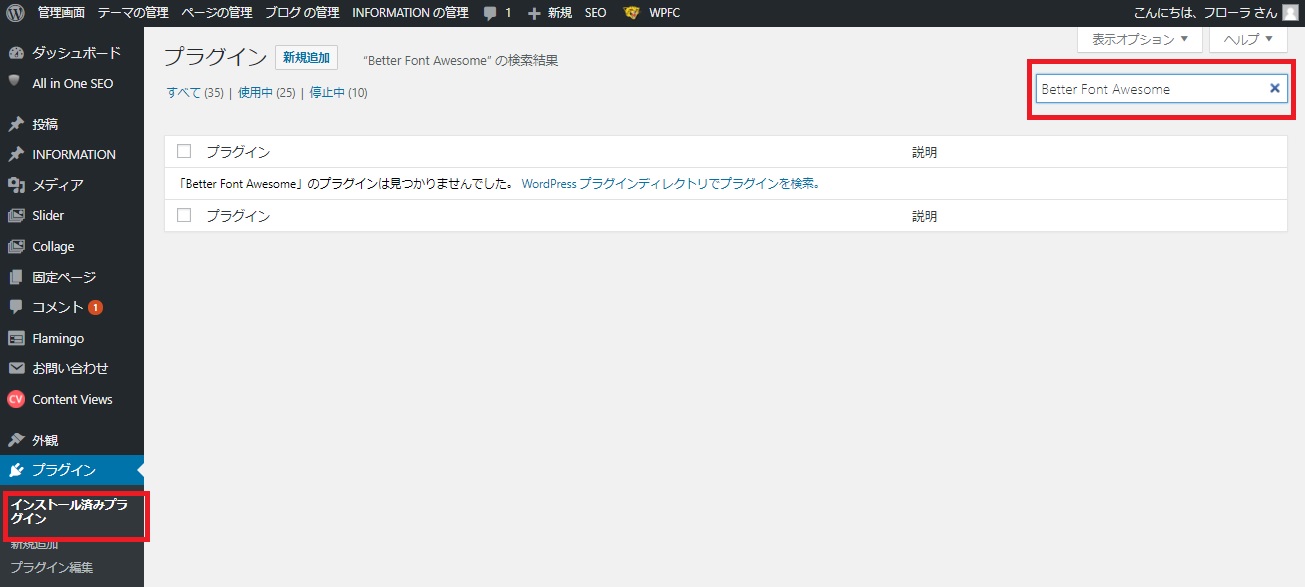
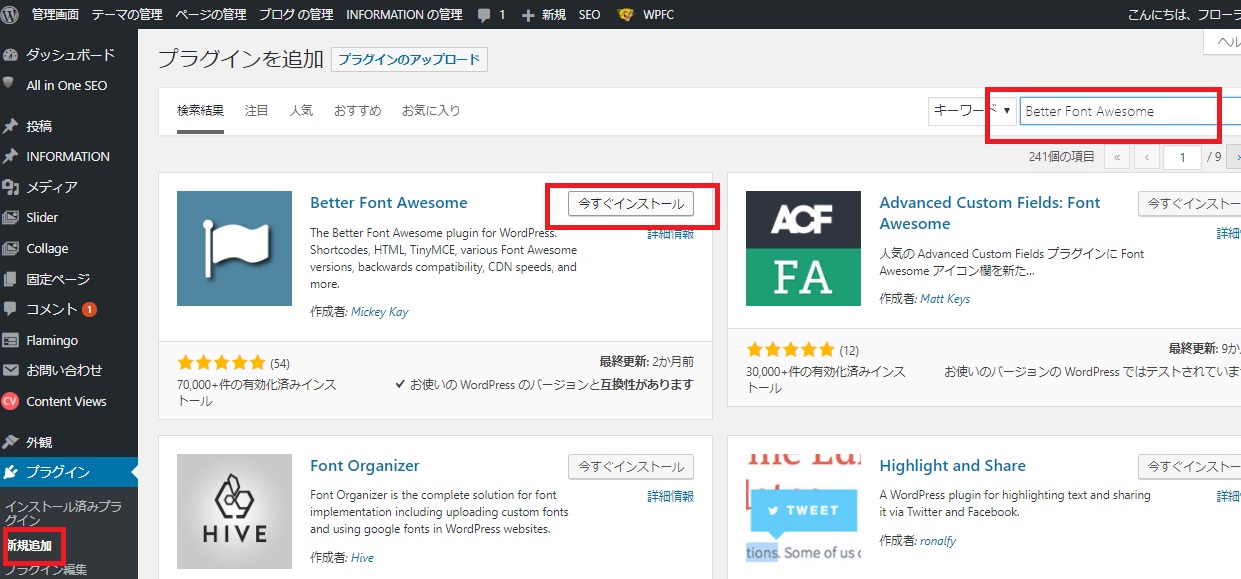
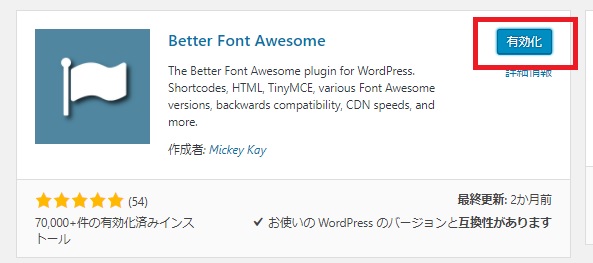
左メニュー「プラグイン」の「インストール済みプラグイン」をクリックすると今ウェブサイトにインストールされているプラグインの一覧が表示されます。停止をしたい場合は停止をクリックしてください。削除は停止を押すと表示されます。いきなり削除せず、まずは停止してみると良いかもしれません。
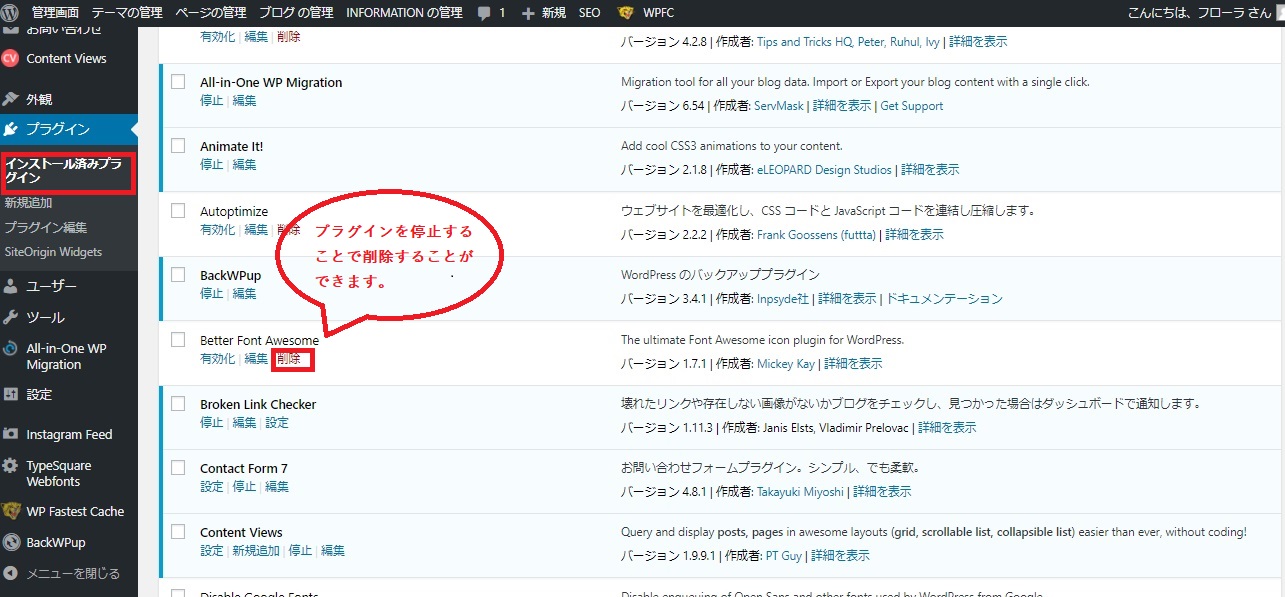
左メニュー「プラグイン」の「インストール済みプラグイン」をクリックすると今ウェブサイトにインストールされているプラグインの一覧が表示されます。更新プログラムが出た場合は新バージョンのお知らせが表示されます。「更新」を押して更新してください。

公開されているWordPressのプラグインは何万個もあります。何をインストールするのか悩んでしまう方もいらっしゃると思います。むやみにインストールしてしまうとメンテナンス(更新作業)も多くなってしまうので、必要なものを入れていくと良いかもしれません。
onWEBでは今後もWordPressの便利な利用方法やおすすめプラグインをご紹介していきたいと思いますので、お楽しみに!
投稿者プロフィール
最新の投稿
 CSS2018.02.02CSSで簡単にInstagram風の画像にする方法
CSS2018.02.02CSSで簡単にInstagram風の画像にする方法 HTML2017.12.28tumblrの記事をWordPressに埋め込む方法
HTML2017.12.28tumblrの記事をWordPressに埋め込む方法 Illustrator2017.12.27Illustrator(イラストレーター)を使用して文字をチョーク風に加工する方法!
Illustrator2017.12.27Illustrator(イラストレーター)を使用して文字をチョーク風に加工する方法! Illustrator2017.12.26Illustrator(イラストレーター)の【ライブペイントツール】の使い方!!
Illustrator2017.12.26Illustrator(イラストレーター)の【ライブペイントツール】の使い方!!

